گاهی اوقات کاربر با کار بازسازی کلیدهای صفحه کلید روبرو می شود که می تواند ناشی از خراب شدن کلیدها یا نیاز به ایجاد یک محیط کار راحت تر در رایانه باشد. با این حال ، هنگام تلاش برای انجام این کار از طریق عملکرد داخلی سیستم عامل ، مشخص می شود که تعداد محدودی گزینه وجود دارد که به شما امکان می دهد تنظیمات بهینه را تنظیم کنید. به همین دلیل ، بسیاری تصمیم می گیرند نرم افزار اضافی را که برای انجام چنین کارهایی طراحی شده است ، بارگیری کنند. امروز می خواهیم در مورد محبوب ترین راه حل ها در این قالب به شما بگوییم.
کلید میانبر
برنامه ای به نام Hotkeycontrol لیست ما را باز می کند. در ابتدا ، عملکرد اصلی آن ایجاد ایجاد میانبرهای صفحه کلید بود تا راه اندازی انواع فرآیندها را آسان تر کند. در آینده ، توسعه دهندگان گزینه هایی اضافه کرده اند که به شما امکان می دهد هر کاراکتری را در سطح سیستم تغییر مکان دهید ، اما لازم به ذکر است که کلیدهای عملکرد Fn این اعمال نمی شود منوی Hotkeycontrol به ساده ترین شکل ممکن اجرا می شود ، همانطور که در تصویر زیر قابل مشاهده است. در اینجا شما به سادگی فرم ها را پر می کنید ، ترکیب و عمل را تعریف می کنید. برای تغییر معنی یک یا چند کلید برای سیستم عامل ، به تب مربوطه بروید. این درک صحیح از تنظیمات جدید را کاملاً در همه برنامه های استاندارد و شخص ثالث تضمین می کند. Hotkeycontrol قادر به ایجاد ترکیبات یا تغییر کاراکترهای چندرسانه ای موجود در برخی از صفحه کلیدها است ، بنابراین این مسئله نیز نباید مشکلی ایجاد کند.
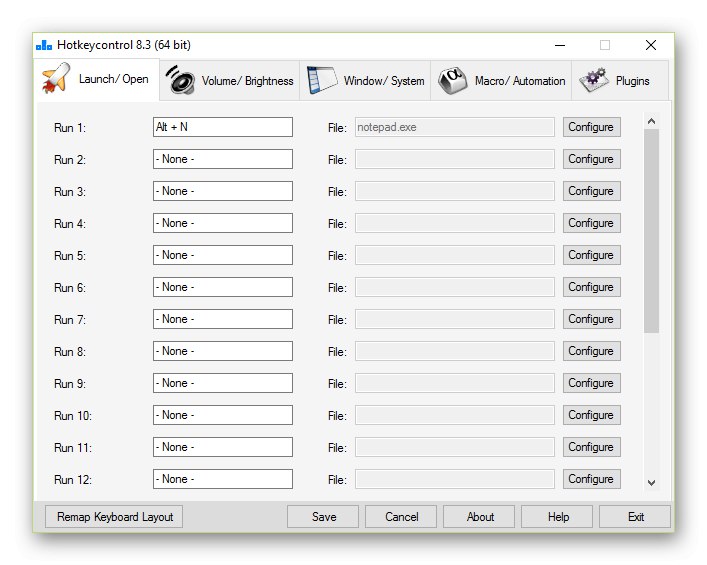
بعضی اوقات کلیدهای میانبر یا تغییر کاربری آنها یک راه حل ایده آل برای انجام وظیفه نیست ، بنابراین توسعه دهندگان Hotkeycontrol پیشنهاد می کنند تعداد ماکرو مورد نیاز را ثبت کنید. با فرم داخلی ، نوعی اسکریپت ایجاد می کنید ، کلیک ها ، اقدامات و سایر پارامترها را ضبط می کنید و نمایه را ذخیره می کنید. اکنون ، هنگامی که هر ماکرو را اجرا می کنید ، عملکردهای ذخیره شده در آن به صورت خودکار انجام می شوند ، که به طور قابل توجهی باعث صرفه جویی در وقت صرف شده برای یک کار خاص می شود. اگر می خواهید به سرعت میزان صدا یا میزان روشنایی مانیتور را تغییر دهید ، به تنظیمات داخلی نرم افزار مورد نظر توجه کنید. با استفاده از آنها می توانید این گزینه ها را فقط با چند کلیک پیکربندی کنید. Hotkeycontrol همیشه در پس زمینه اجرا می شود ، اما حداقل منابع سیستم را مصرف می کند. این ابزار با هزینه ای توزیع می شود و هزینه آن 30 دلار است ، اما نسخه آزمایشی دو هفته ای بدون هیچ محدودیتی در قابلیت ها برای بررسی در سایت موجود است. ابتدا آن را بررسی کنید و تصمیم بگیرید که آیا باید این نرم افزار را خریداری کنید.
Hotkeycontrol را از وب سایت رسمی بارگیری کنید
KeyTweak
نماینده بعدی مقاله امروز ما KeyTweak است. این یک راه حل رایگان است که فقط توسط یک نفر ساخته شده است و فقط به شما امکان می دهد کلیدهای صفحه کلید خود را دوباره باز کنید یا آنها را به طور کلی غیرفعال کنید. نویسنده به قابلیت های تعبیه شده در ویندوز ، یعنی کلیدهای رجیستری ، اشاره می کند ، اما لازم نیست که آنها را به صورت دستی تغییر دهید ، زیرا KeyTweak همه کارها را به صورت خودکار انجام می دهد. اصل تعامل با KeyTweak انجام ساده ترین عملیات گام به گام است. برای شروع ، در صفحه کلید مجازی ، که در پنجره نرم افزار نمایش داده می شود ، کلیدهای تغییر را انتخاب می کنید و سپس با اسکن کلیک ها ، فرم باز شده را پر می کنید. پس از آن ، اگر نتیجه تأیید رضایت بخش باشد ، تمام تغییرات ذخیره می شوند.
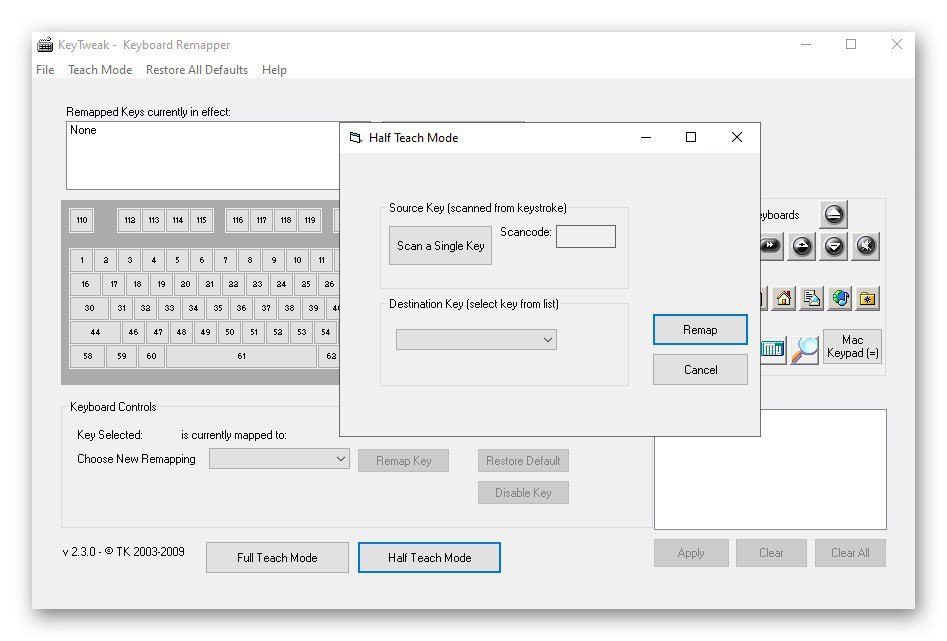
KeyTweak همچنین از سوئیچ های اختصاصی مانند کنترل های رسانه ای پشتیبانی می کند. اگر به تصویر بالا توجه کنید ، متوجه می شوید که چنین کلیدهایی در سمت راست بلوک عمومی نمایش داده می شوند. آنها دقیقاً به همان روشی که همه نمادهای اصلی از جمله نمادهای کاربردی پیکربندی شده اند.عیب این راه حل فقط محدودیت در ایجاد کلیدهای میانبر و عدم امکان تغییر است مکث / شکستن به دلیل ماهیت رجیستری مسئول این اقدام است. در غیر این صورت ، KeyTweak کار بسیار خوبی انجام می دهد و به صورت رایگان در صفحه توسعه دهنده رسمی قابل بارگیری است. در آنجا همچنین می توانید توضیحاتی در مورد نحوه کار نرم افزار و کلیه اطلاعات مهم در مورد کلیدهای رجیستری که هنگام تنظیم تعویض نماد استفاده می شود ، پیدا کنید.
KeyTweak را از وب سایت رسمی بارگیری کنید
اصلاح کننده کلید
دو برنامه بعدی که امروز می خواهیم درباره آنها صحبت کنیم توسعه ANTSOFT است و عملکردی از سطوح مختلف را در اختیار کاربر قرار می دهد. بیایید با یک راه حل ساده تر به نام Key Remapper شروع کنیم. هدف اصلی این نرم افزار تغییر کلیدها ، دکمه های ماوس و چرخ اسکرول است. در ابتدا ، کاربر نمایه جدیدی ایجاد می کند ، جایی که کلیدهای مورد نیاز را در فهرست درخت مشاهده تغییر می دهد. تعداد نامحدودی از این پروفایل ها را می توان با تنظیمات مختلف ایجاد کرد ، که به شما امکان می دهد طرح بندی را برای موقعیت های خاص بهینه کرده و به سرعت بین آنها جابجا شوید. علاوه بر این ، Key Remapper گزینه ای را برای تقلید با دوبار کلیک یک دکمه ماوس یا یک کلید از صفحه کلید دارد.
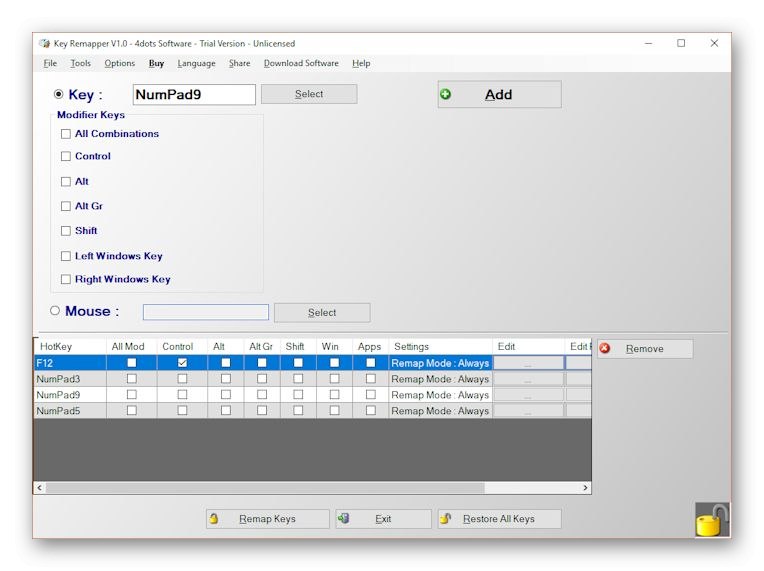
از بین گزینه های مرتبط با کلیدهای میانبر ، فقط یک پارامتر وجود دارد که به شما امکان می دهد یکی از ترکیبات استاندارد را به یکی از کلیدهای صفحه کلید اختصاص دهید. در صورت لزوم می توانید فشار دادن نویسه های خاص را نیز مسدود کنید. اینها همه ویژگی های Key Remapper بود. اگر می خواهید این راه حل را بررسی کنید و تصمیم به خرید آن بگیرید ، دستورالعمل های موجود در وب سایت رسمی را بخوانید و نسخه ارزیابی نسخه ی نمایشی را بارگیری کنید تا به رای نهایی برسید.
Key Remapper را از وب سایت رسمی بارگیری کنید
مدیر کلیدی
Key Manager یک راه حل پیشرفته و گران قیمت است. عملکردهای اصلی این برنامه بر تعامل با صفحه کلید متمرکز است ، یعنی در اینجا می توانید کلیدها را دوباره تغییر دهید ، آنها را قفل کنید یا ترکیبات خاصی را سفارشی کنید. علاوه بر این ، ابزاری وجود دارد که به شما امکان می دهد ماکرو را ضبط کنید. این قابلیت نه تنها فشارهای پی در پی را می پذیرد ، بلکه به شما امکان می دهد بین هر فشار تاخیری تنظیم کنید ، که به شما امکان می دهد تنظیمات انعطاف پذیرتری ایجاد کنید. Key Manager گزینه ای برای ایجاد نمایه دارد. با این حال ، در سطح پیشرفته تری کار می کند. با حفظ تنظیمات استاندارد سایر نرم افزارها و کل سیستم عامل ، به راحتی می توانید هر ترکیبی یا تغییر کلید را به یک یا چند برنامه اختصاص دهید. همین اتفاق در دکمه های ماوس نیز رخ می دهد. آنها به عنوان بخشی از یک ترکیب عمل می کنند ، یا می توان معانی آنها را دوباره تعیین کرد.
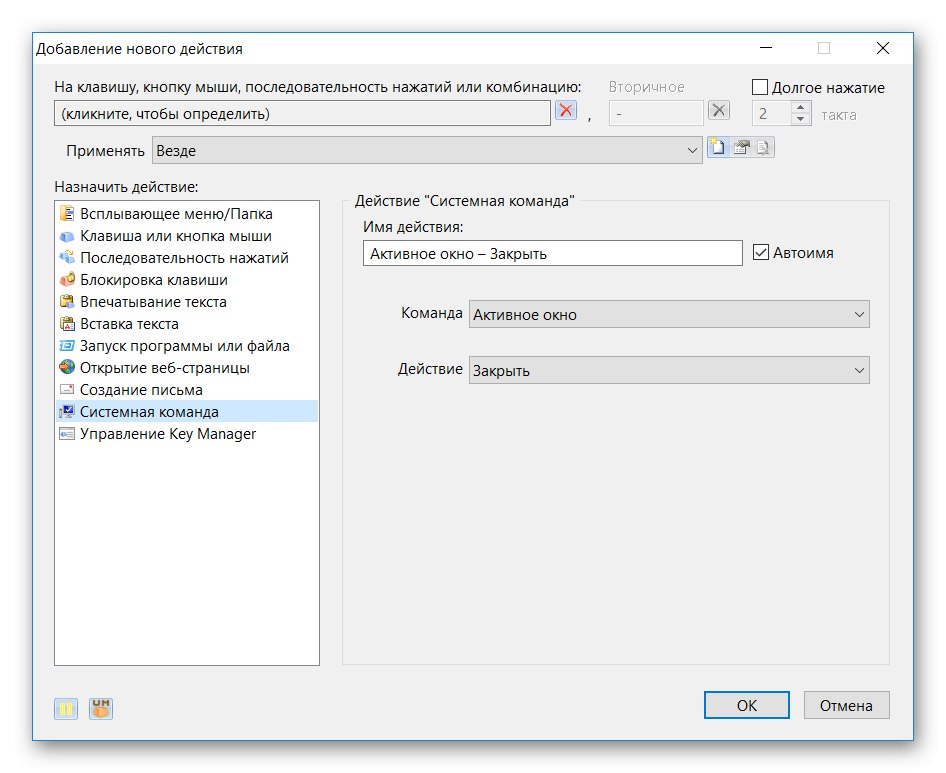
در مورد گزینه های اضافی ، بسیاری از آنها در Key Manager وجود دارد. برای مثال می توانید با عملکرد به خاطر سپردن نشانگر ماوس شروع کنید. اگر ماکرو مربوطه را بنویسید ، در آینده وقتی اجرا شد ، مکان نما به موقعیت اصلی خود باز می گردد. به موازات این ، هیچ چیز مانع ثبت اقدامات با کلیک دکمه نمی شود. این تنظیمات در برخی شرایط به کار شما می آیند ، بنابراین گاهی اوقات داشتن ابزاری برای اجرای آنها مهم است. Key Manager همچنین از ایجاد فوری یک ایمیل با الگوهای از قبل آماده شده یا از ابتدا پشتیبانی می کند ، و همچنین می داند که چگونه می توان قدرت کامپیوتر ، مانیتور و میزان صدا را مدیریت کرد. با جزئیات بیشتر با همه اینها ، ما پیشنهاد می کنیم نسخه آزمایشی رایگان این راه حل را با بارگیری روی پیوند زیر درک کنیم.
Key Manager را از وب سایت رسمی بارگیری کنید
ابزار چند وظیفه ای
برنامه بعدی Multi Task Tool نام دارد. وظایف خود را بسیار عالی انجام می دهد ، اما ما به دلیل پیچیدگی مدیریت آن را در این مکان قرار می دهیم. این قطعاً برای کاربران تازه کار که قبلاً هرگز با نیاز به ایجاد ماکرو روبرو نشده اند و نمی دانند چه ساختاری باید داشته باشند ، طراحی نشده است. با این حال ، ابزار چند وظیفه ای دارای تعدادی گزینه کمکی است که روند ایجاد پیکربندی را کمی تسریع می کند.این ابزار در ابتدا برای نمایش مسیر ماوس طراحی شده است ، اما بسیاری از گزینه های مفید دیگر در آینده اضافه شده است. اکنون ابزار Multi Task به شما امکان می دهد ماکروهای مختلفی را ضبط کنید ، اجرای عملیات ریاضی را به صورت خودکار انجام می دهد و درصورت نیاز به تغییر کلیدهای صفحه کلید به کار شما می آید. به دلیل آخرین گزینه است که ما در مقاله خود به این نرم افزار اشاره می کنیم.
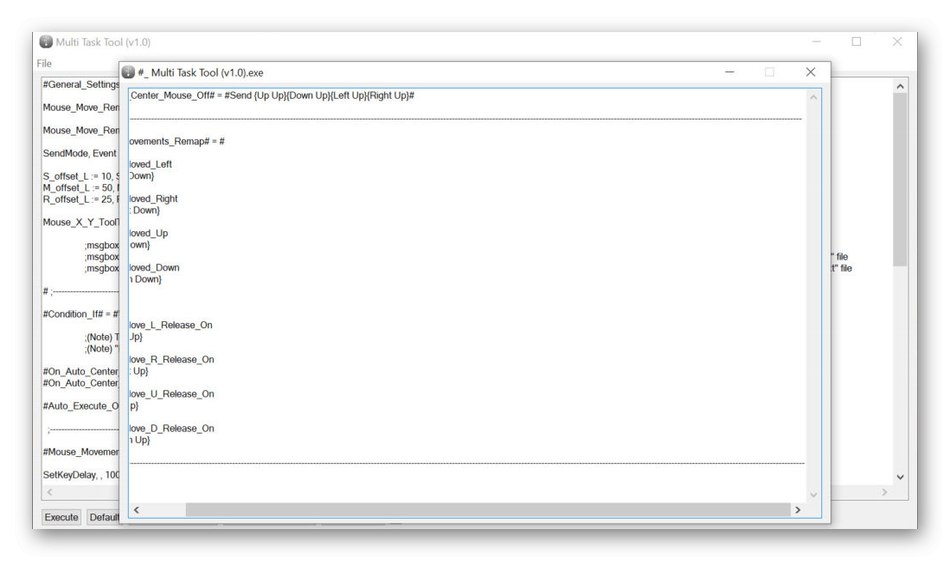
Multi Task Tool به عنوان یک نسخه قابل حمل توزیع می شود ، یعنی پس از اتمام بارگیری ، نیازی نیست که فایل اجرایی را نصب کنید ، بلکه فقط آن را اجرا کنید تا مستقیم به تنظیمات برنامه بروید. متأسفانه ، تعداد محدودی از مطالب رسمی و كاربران به صورت آزاد در دسترس است كه به شما اجازه می دهد ابزار Multi Task را با جزئیات بیشتری مطالعه كنید ، این خود اصلی ترین نقطه ضعف این نرم افزار است ، زیرا تسلط بر آن به صورت خودكار بسیار مشكل ساز خواهد بود.
Multi Task Tool را از وب سایت رسمی بارگیری کنید
KeyMapper
KeyMapper یکی از کاربرترین برنامه های کاربردی است که می خواهیم در مقاله امروز درباره آن صحبت کنیم. ویژگی آن در اجرای صفحه کلید مجازی نهفته است ، که در پنجره اصلی نرم افزار قرار دارد ، همانطور که در تصویر زیر می بینید. با این کار می توانید سریع یا سریع یک یا چند کلید را انتخاب کنید و سپس بلافاصله آنها را به یک سوئیچ دیگر اختصاص دهید. آن علامت هایی که قابل تغییر نیستند با یک رنگ جداگانه علامت گذاری شده اند و فقط سه علامت وجود دارد - صفحه چاپ, کلید Caps Lock و فضای پشتی... اگر مدل صفحه کلید شما دارای کلیدهای چندرسانه ای یا کلیدهای اضافی باشد ، دیگر نمی توانید از طریق KeyMapper آنها را پیکربندی کنید ؛ باید به یکی از ابزارهای قبلی مراجعه کنید.
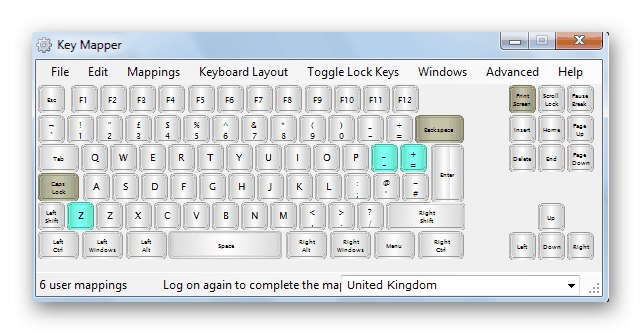
KeyMapper هم اکنون رایگان و در GitHub برای بارگیری در دسترس است. در همان مکان ، توسعه دهنده با جزئیات اصل عملکرد ابزار خود را توصیف کرد و در مورد برخی از تفاوت های ظریف مرتبط با استفاده از برنامه در نسخه های جدید سیستم عامل ویندوز صحبت کرد. اگر به این راه حل علاقه مند هستید ، لطفاً از لینک زیر برای بارگیری آن استفاده کنید.
KeyMapper را از وب سایت رسمی بارگیری کنید
Microsoft Keyboard Layout Creator
Microsoft Keyboard Layout Creator یک راه حل رسمی از طرف توسعه دهندگان ویندوز است که برای تغییر طرح بندی صفحه کلید در نظر گرفته شده است. این ویژگی اصلی برنامه است ، زیرا اکثر توابع در اینجا دقیقاً با ویرایش یک طرح موجود یا ایجاد یک طرح جدید مرتبط هستند ، که به طور پیش فرض توسط سیستم عامل پشتیبانی نمی شود. با این وجود گزینه هایی در این نرم افزار وجود دارد که باعث شده Microsoft Keyboard Layout Creator در مقاله امروز ما ظاهر شود. با دوبار کلیک روی کلیدهای مجازی در پنجره اصلی ، آنها را مجدداً به نمادهای دیگر اختصاص دهید یا ترکیبات را سفارشی کنید. قبل از شروع ، توصیه می شود یک نمایه ایجاد کنید ، تنظیمات بعدی برای آن اعمال می شود. با این کار می توانید در هر زمان و با سازگاری با شرایط خاص ، بین پیکربندی ها جابجا شوید.
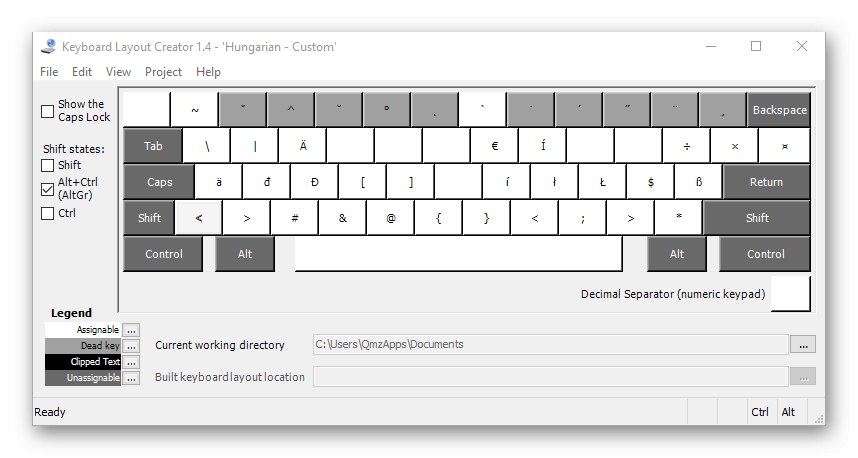
متأسفانه ، هیچ زبان رابط روسی در Microsoft Keyboard Layout Creator وجود ندارد ، اما بصری است و همچنین راهنماهایی از طرف توسعه دهندگان در وب سایت رسمی وجود دارد که به کاربران تازه کار کمک می کند تا نرم افزار را سریعتر یاد بگیرند. این نرم افزار از طریق وب سایت رسمی توزیع می شود که پیوند آن را در زیر خواهید یافت. پس از شروع ، می توانید بلافاصله نسبت به ایجاد نمایه جدید و ویرایش آن اقدام کنید. فراموش نکنید که اگر هر چیزی طبق برنامه پیش نرود ، در هر زمان می توانید همه تغییرات را برگردانید.
Microsoft Keyboard Layout Creator را از وب سایت رسمی بارگیری کنید
SharpKeys
SharpKeys آخرین برنامه امروز است. این توسط یک نفر ایجاد شده است و در دامنه عمومی است. عملکرد آن متمرکز بر تغییر کلیدهای رجیستری است ، که به طور خودکار هنگام کنترل GUI از سمت کاربر انجام می شود. با این کار می توانید همه کاراکترهای موجود در صفحه کلید را به کاراکترهای مناسب ، بدون استثنای کلیدهای عملکرد و برخی از موارد اضافی ، دوباره اختصاص دهید.همانطور که قبلاً می دانید ، همه اقدامات از طریق یک رابط گرافیکی انجام می شود ، که حتی برای تازه کارترین کاربران نیز نباید هیچ مشکلی ایجاد کند.
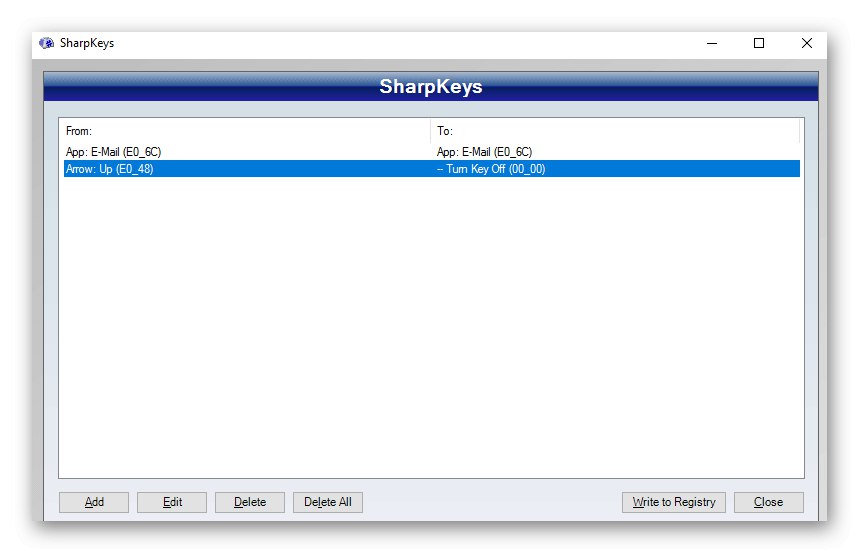
تمام اقدامات در SharpKeys در یک پنجره منو انجام می شود ، جایی که لیستی از تمام نمادها و کلیدهای صفحه کلید موجود است. پس از انجام تغییرات ، آنها در یک جدول جداگانه نمایش داده می شوند. به شما این امکان را می دهد که سریعاً به ویرایش یا حذف یکی از سوابق پرونده که دیگر نیازی به آن نیست ، بروید. گزینه "حذف" نه تنها ورود به برنامه را حذف می کند ، بلکه حالت استاندارد رجیستری را نیز بازیابی می کند ، بنابراین می توانید مطمئن باشید که SharpKeys هیچ آسیبی به سیستم عامل وارد نمی کند.
SharpKeys را از وب سایت رسمی بارگیری کنید
اینها همه برنامه هایی بودند که به کاربر اجازه می دهند تا کلیدهای صفحه کلید را به طور مستقل تعیین مجدد کند. همانطور که مشاهده می کنید ، آنها کار بسیار خوبی را انجام می دهند ، اما دارای ویژگی های خاص و عملکردهای منحصر به فرد هستند. از این رو است که باید هنگام انتخاب چنین برنامه هایی بر اساس آن کار کرد و از قبل با تغییر خود نمادها ، هیچ مشکلی پیش نخواهد آمد.